Comment se connecter aux réseaux sans fil dans Windows 7
Un nombre croissant de personnes utilisent des ordinateurs portables, des notebooks et des netbooks au lieu d'ordinateurs de bureau. En raison de cette tendance et du nombre croissant d'appareils tels que les smartphones, de nombreux réseaux sans fil apparaissent chaque jour et de plus en plus de personnes les utilisent régulièrement. Windows 7 offre tout ce dont vous avez besoin pour vous connecter aux réseaux sans fil sans effort. Dans cette section, nous montrerons comment détecter les réseaux sans fil dans Windows 7 et comment s'y connecter. Comme vous le verrez, la procédure est très simple et ne nécessite que très peu d'étapes.
Dépannage des problèmes(Problems) avec un réseau sans fil(Wireless Network)
Si vous rencontrez des problèmes pour vous connecter à un réseau sans fil(wireless network) , vérifiez d'abord si vous avez suivi les étapes correctes mises en évidence dans la section ci-dessous. Faites attention à TOUTES les étapes et vérifiez si vous les avez bien suivies. Si vous avez tout fait "dans les règles de l'art" et que vous ne parvenez toujours pas à vous connecter, lisez les articles suivants :
- Résoudre les problèmes de connexion Internet(Troubleshoot Internet Connection Problems) sur un réseau sans fil(Wireless Network) - ce guide explique comment utiliser les outils de dépannage intégrés de (built-in troubleshooting)Windows 7 pour résoudre les problèmes de connexion aux réseaux sans fil ;
- (Troubleshoot Wireless Network Connection Problems)Dépannez vous -même (Yourself)les problèmes de connexion au réseau sans fil - il s'agit d'un tableau étape par étape(step chart) avec des questions et des réponses. Répondre à une série de questions vous amène à la cause première la plus probable et à sa solution ;
- Résoudre les problèmes de connexion sans fil(Fix Troublesome Wireless Connections) en supprimant leur profil(Profile) - si vous rencontrez des problèmes avec un réseau sans fil(wireless network) qui fonctionnait dans le passé, il peut arriver que son profil dans Windows 7 ait été modifié ou corrompu entre-temps. Ce didacticiel vous aide à résoudre les problèmes dans de tels scénarios.
Connexion au réseau sans fil(Wireless Network) sous Windows 7
Sur le côté droit de la barre des tâches, vous verrez une icône de réseau sans fil(wireless network icon) comme celle ci-dessous. Cliquez(Click) dessus.

Une fenêtre avec les connexions réseau disponibles s'ouvrira. Comme vous pouvez le voir sur la capture d'écran ci-dessous, la liste est divisée par le type de connexions réseau disponibles.
En haut, vous avez des connexions(dial-up) d'accès à distance et de réseau privé virtuel (VPN)(virtual private network (VPN)) , tandis qu'en bas, vous avez une liste de tous les réseaux sans fil détectés par Windows 7 . Pour actualiser la liste des réseaux disponibles, cliquez sur le bouton mis en évidence dans la capture d'écran ci-dessous.

Vous pouvez faire défiler la liste des réseaux disponibles. Si vous laissez le curseur de votre souris(mouse cursor) sur un réseau pendant une seconde, vous verrez plus de détails à ce sujet. Windows 7 affichera les éléments suivants : le nom du réseau(network name) , la force du signal, le type de sécurité sans fil utilisé(type of wireless security used) (le cas échéant) et son identifiant SSID (Service Set Identifier)(Service Set identifier (SSID)) .

Une fois que vous avez décidé du réseau auquel vous connecter, cliquez dessus. Si vous prévoyez d'utiliser ce réseau à l'avenir, assurez-vous de cocher la case "Se connecter automatiquement"('Connect automatically') . De cette façon, lorsque vous démarrerez votre ordinateur portable la prochaine fois, dans la même zone, il se connectera automatiquement à ce réseau sans fil(wireless network) sans demander aucune intervention manuelle. Ensuite, cliquez sur le bouton Connecter(Connect) .
REMARQUE :(NOTE:) soyez prudent avec les réseaux sans fil qui n'ont pas de sécurité activée. Ils peuvent être utilisés pour voler des données personnelles. Si vous vous connectez à de tels réseaux, assurez-vous que vos solutions de sécurité sont activées.

Après quelques secondes, il vous sera demandé d'entrer la clé de sécurité(security key) . Demandez à l'administrateur du réseau la clé de sécurité(security key) sans fil ou, si vous êtes dans votre propre réseau domestique(home network) , prenez-la depuis le panneau de contrôle(control panel) de votre routeur. Si vous êtes dans un lieu public, il est préférable de cocher la case "Masquer les caractères"('Hide characters') afin que les autres personnes ne voient pas ce que vous tapez. Tapez ensuite la clé de sécurité et cliquez(security key and click) sur OK .
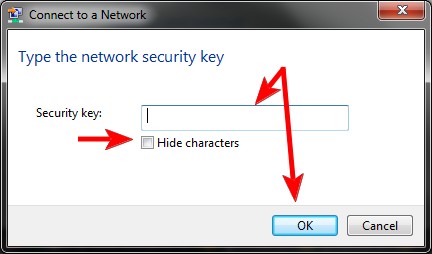
Si vous avez tapé un mot de passe incorrect(incorrect password) , Windows 7 vous demandera de le taper encore et encore jusqu'à ce qu'il corresponde au mot de passe du réseau auquel vous vous connectez. Si tout est OK, Windows 7 se connectera au réseau que vous avez sélectionné en utilisant la clé de sécurité(security key) donnée . Lorsque la connexion est établie, l'icône sans fil de votre barre des tâches change comme indiqué ci-dessous.
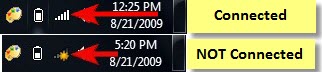
REMARQUE :(NOTE:) cette procédure ne fonctionne que si votre adaptateur sans fil(wireless adapter) est activé. S'il n'est pas activé, vous ne verrez aucun réseau sans fil disponible. La procédure d'activation de l' adaptateur sans fil(wireless adapter) est différente pour chaque modèle d'ordinateur portable.
Si vous vous connectez à un réseau sans fil(wireless network) qui ne vous appartient pas, assurez-vous de connaître le mot de passe de son administrateur. Si vous ne connaissez pas le mot de passe du réseau, votre connexion ne fonctionnera jamais.
Conclusion
Comme vous pouvez le voir dans ce guide, la connexion aux réseaux sans fil peut se faire en quelques étapes simples. Si vous rencontrez des problèmes, consultez les articles recommandés dans la première section de cet article. Pour d'autres articles connexes, consultez les articles que nous vous recommandons ci-dessous. Vous trouverez de bons tutoriels.
Related posts
Conseils de geek pour gérer les connexions aux réseaux sans fil dans Windows 7
Comment se connecter à des réseaux sans fil cachés dans Windows 7
Qu'est-ce qu'un Homegroup? Comment utiliser le Windows 7 Homegroup
Comment connecter des appareils Windows 8.1 à des réseaux sans fil via WPS
Comment se connecter aux réseaux sans fil sous Windows 8 et Windows 8.1
Comment accéder aux dossiers partagés de Windows 7 et Windows 8 à partir de Mac OS X
Comment utiliser le partage avancé de Windows pour partager des dossiers avec des utilisateurs spécifiques
Quel est mon DNS ? 5 façons de le savoir, dans Windows 10
Comment monter un dossier partagé Windows 7 et Windows 8 sous Mac OS X
7 façons de trouver votre adresse MAC dans Windows -
Qu'est-ce que la commande ping ? Qu'est-ce que le ping dans les applications et les jeux ? Comment utiliser le ping, sous Windows ?
Comment se connecter à votre ASUS router: quatre manières qui fonctionnent
Comment changer l'emplacement du réseau Windows 10 en privé (ou public)
Comment personnaliser les paramètres avancés de partage de réseau dans Windows
Comment mapper des lecteurs réseau et ajouter FTP emplacements à Windows 11
Comment trouver mon routeur IP address? Le guide complet
Comment se connecter à Wi-Fi dans Windows 11
Quatre façons d'oublier un réseau WiFi dans Windows 10
Mode avion de Windows 10 : 3 façons de l'activer ou de le désactiver !
Comment mapper des lecteurs réseau, des sites Web et des emplacements FTP dans Windows 7
